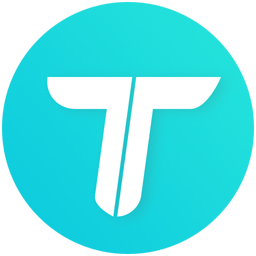
PanFone Data Transfer(iPhone手机数据传输软件)
v1.30 安卓版- 软件大小:104 MB
- 软件语言:简体中文
- 更新时间:2024-09-21
- 软件类型:国外软件 / 数据备份
- 运行环境:WinXP, Win7, Win8, Win10, WinAll
- 软件授权:免费软件
- 官方主页:https://www.panfone.com/
- 软件等级 :
- 介绍说明
- 下载地址
- 精品推荐
- 相关软件
- 网友评论
PanFone Data Transfer是一款手机数据传输迁移软件,可以将手机上的全部数据迁移到其他手机,例如你更换了新的手机,可以在这款软件将旧手机的联系人、照片、视频、软件传输到新的手机继续使用,这样就不需要在新手机上重新下载各种数据了,例如需要将其他人手机上的工作文件,媒体资源发送到自己的手机,也可以在PanFone Data Transfer中文破解版软件上执行传输操作,可以轻松实现安卓设备相互传输,iOS设备相互传输,iOS和Android设备相互传输,需要就下载吧!
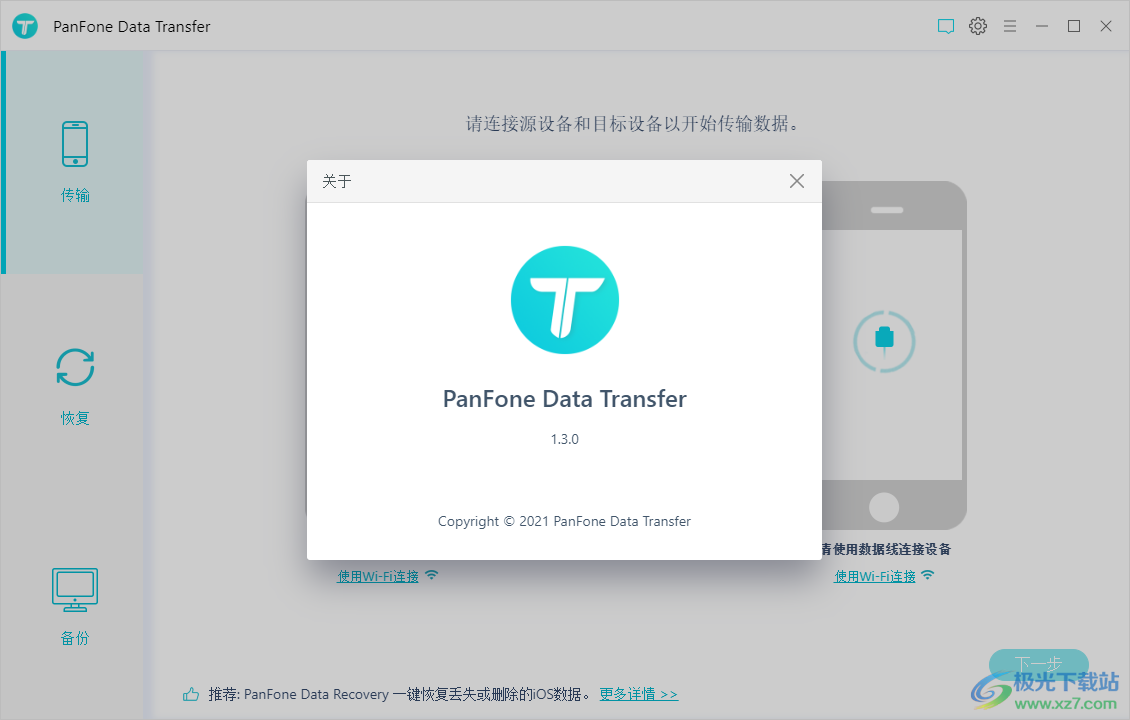
软件功能
一、有选择地在手机之间传输数据
您需要将数据从旧手机同步到新手机吗?安卓用户换苹果怎么办?此电话传输工具可帮助您轻松地在 iOS 和 Android 设备之间传输数据。
1.支持多个文件
无缝传输几乎所有文件,包括联系人、视频、短信、照片、通话记录、音乐、电子书、日历和应用程序,从 Android 到 Android,Android 到 iOS,iOS 到 Android,iOS 到 iOS。
2.支持跨平台
与几乎所有 Apple 和 Android 设备完美配合:iPad、iPhone、iPod、三星、华为、OnePlus、小米、HTC、索尼、摩托罗拉、LG等。

二、一键备份手机数据到电脑
PanFone Data Transfer 让用户可以一键将 iOS/Android 设备备份到 PC,并且永远不会覆盖备份文件。用户可以将备份恢复到任何设备。
1.备份 iOS 数据
一键备份 iOS 数据到 PC,包括照片、DCIM、音频、视频、联系人、短信、通话记录、WhatsApp 消息、电子书、笔记、书签、Safari 历史记录、语音邮件和应用程序。
2.备份安卓数据
将 Android 文件同步到计算机,包括照片、音频、视频、联系人、短信、通话记录、应用程序、日历。

此电话传输工具允许您将数据从 iTunes/本地备份/iCloud 恢复到任何支持的 Android/iOS 设备,而不会覆盖数据。
1.从本地备份恢复
将此 iPhone/Android 创建的备份恢复到 PC 传输到您的手机。
2.从 iTunes 备份恢复
将联系人、短信、照片、视频等从 iTunes 备份传输到任何支持的设备。
3.恢复 iCloud 数据
选择性地将 iCloud 数据恢复到 iOS 或 Android 设备。

四、将 iTunes 资料库同步到 iDevice/Android 手机
我们的旧手机到新手机数据传输还使您能够将音乐、视频、播放列表从 iTunes 库传输到您的 iPhone、iPad、iPod touch、Android 手机。
1.下载媒体文件
将媒体从 iTunes 库传输到您的 iDevice 或 Android 设备,而不会丢失数据,随时随地享受。
2.访问播放列表
将播放列表从 iTunes 库下载到您的手机。

软件特色
1、PanFone Data Transfer提供手机数据传输功能,如果你需要转移数据就选择这款软件
2、可以将Android设备和iOS设备的数据相互传输
3、如果您需要将旧手机的数据传输到新的手机就选择这款软件
4、将两台手机连接到电脑,点击传输按钮就可以自动完成数据迁移
5、提供备份功能,可以将手机的数据备份到电脑,以后可以在电脑软件恢复数据
6、例如需要恢复手机出厂设置,可以预先在PanFone Data Transfer软件备份,避免数据丢失
7、iPhone可以从多个地方恢复数据,可以加载iTunes的备份资源到软件恢复
8、可以加载iCloud的资源到软件恢复到iPhone中继续使用数据
9、PanFone Data Transfer是中文界面,可以在熟悉的界面使用
10、支持通过USB的方式连接,可以轻松在安卓设备之间相互传输数据
11、PanFone Data Transfer也支持WiFi连接功能,可以在软件查看WiFi设置教程
12、PanFone Data Transfer也提供详细的数据传输教程,方便新用户学习
使用说明
1、将PanFone Data Transfer_Setup.exe直接安装到电脑,点击next,软件的安装地址是C:Program Files (x86)PanFone Data Transfer (By DrZero)
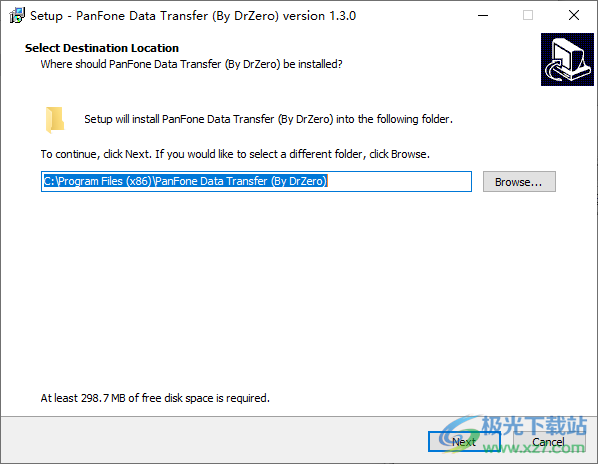
2、打开软件就可以免费使用,软件已经激活,提示新的版本,不要升级,新版没有激活
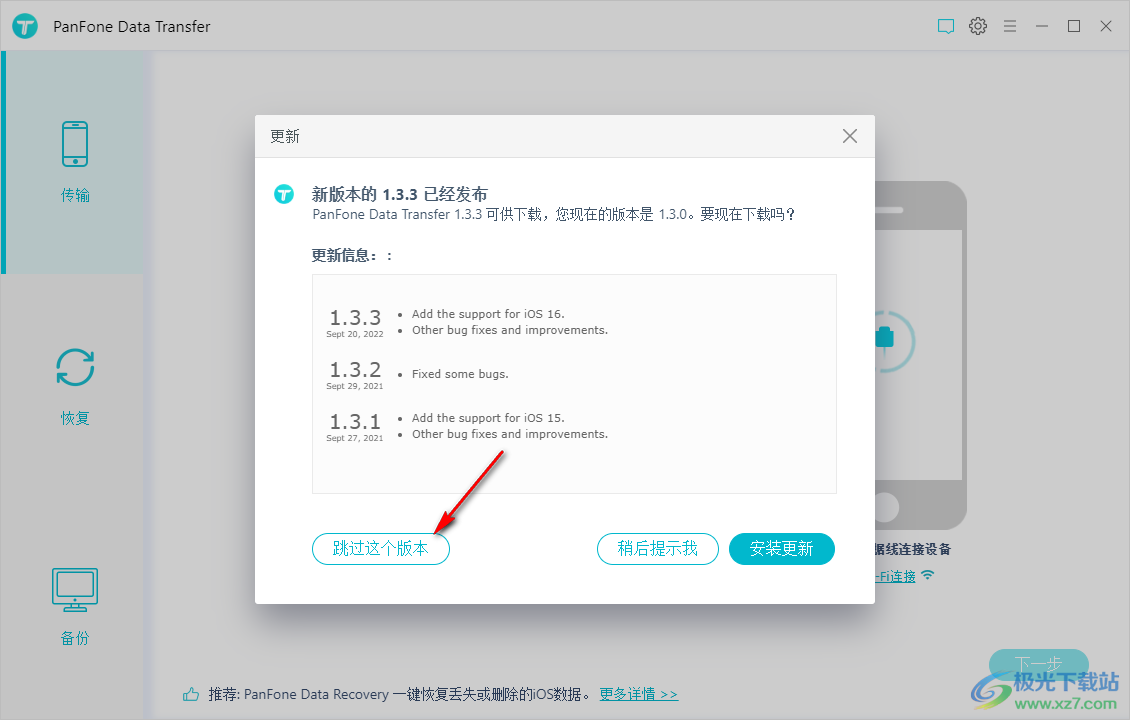
3、点击“注册”查看激活信息,软件已经添加家庭许可证
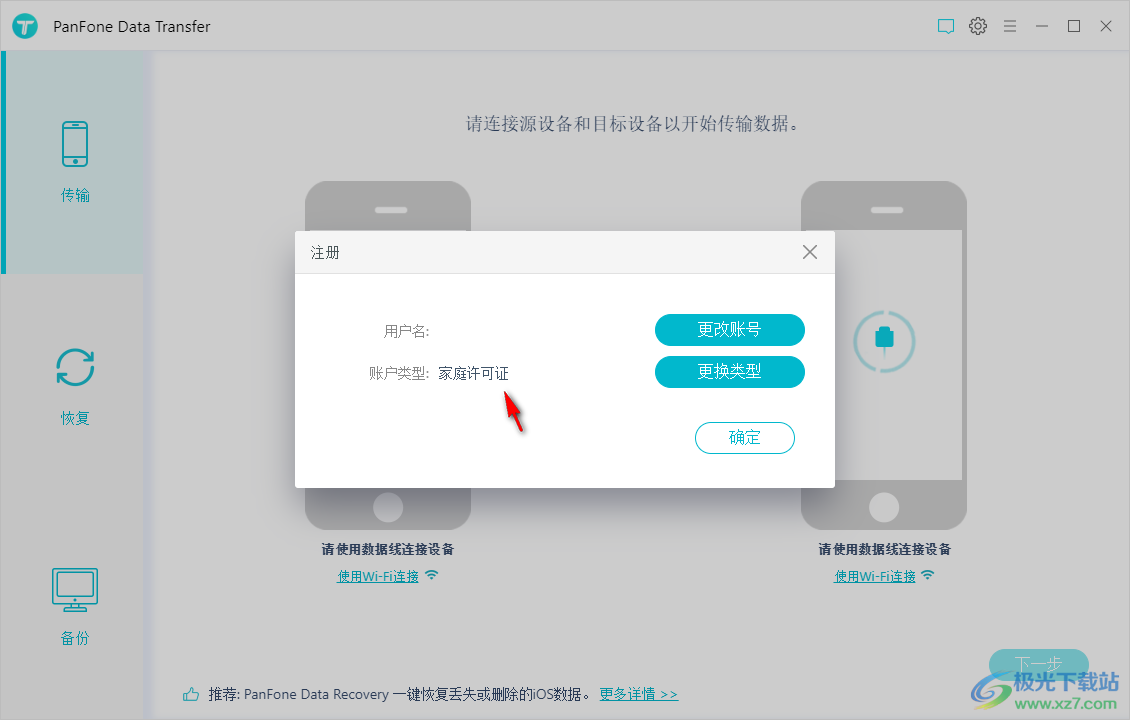
4、软件使用非常简单,连接到两台手机,点击中间的传输按钮就可以开始发送手机数据
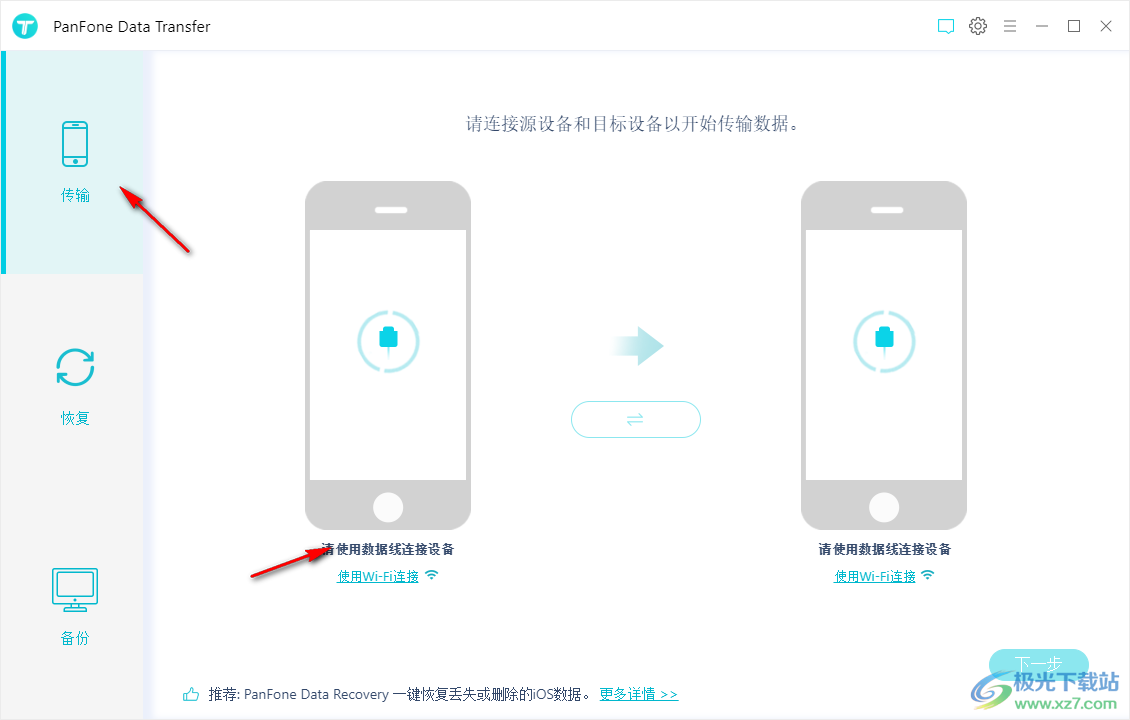
5、提供恢复功能,可以选择已经备份的数据恢复到手机,可以在这款软件上制作备份文件,也可以添加iTunes的备份
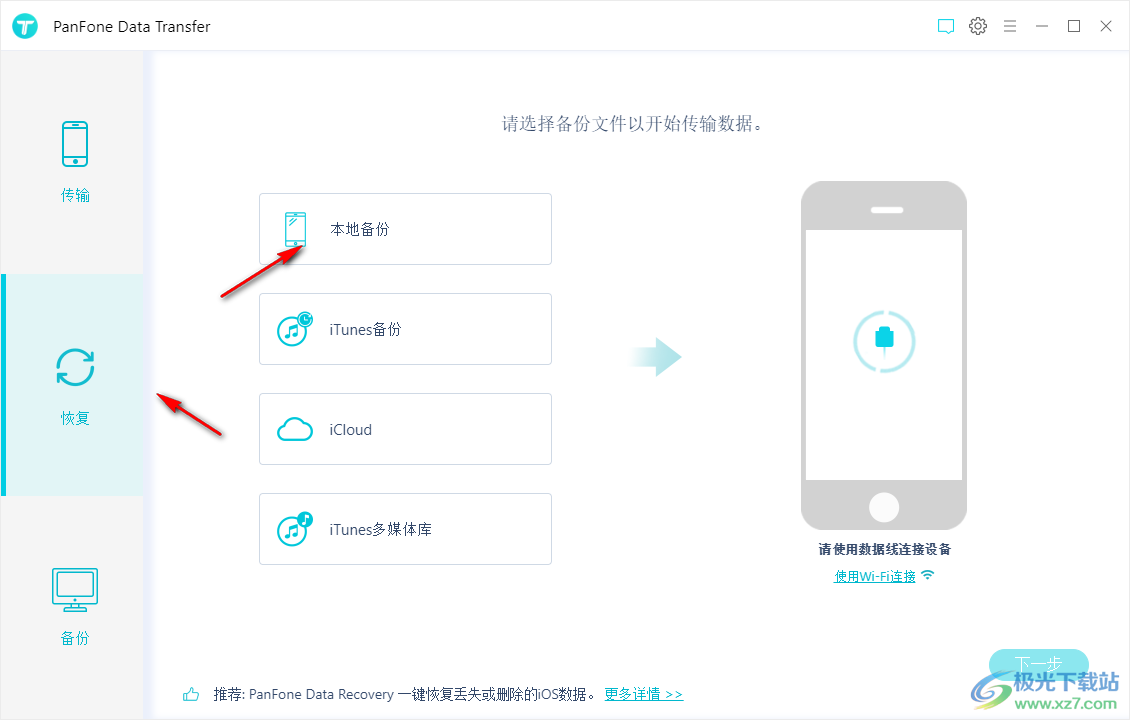
6、这里就是手机备份的界面,将自己手机的数据备份保存到电脑,以后手机数据丢失或者格式化就可以将电脑备份的数据传输到手机继续使用!
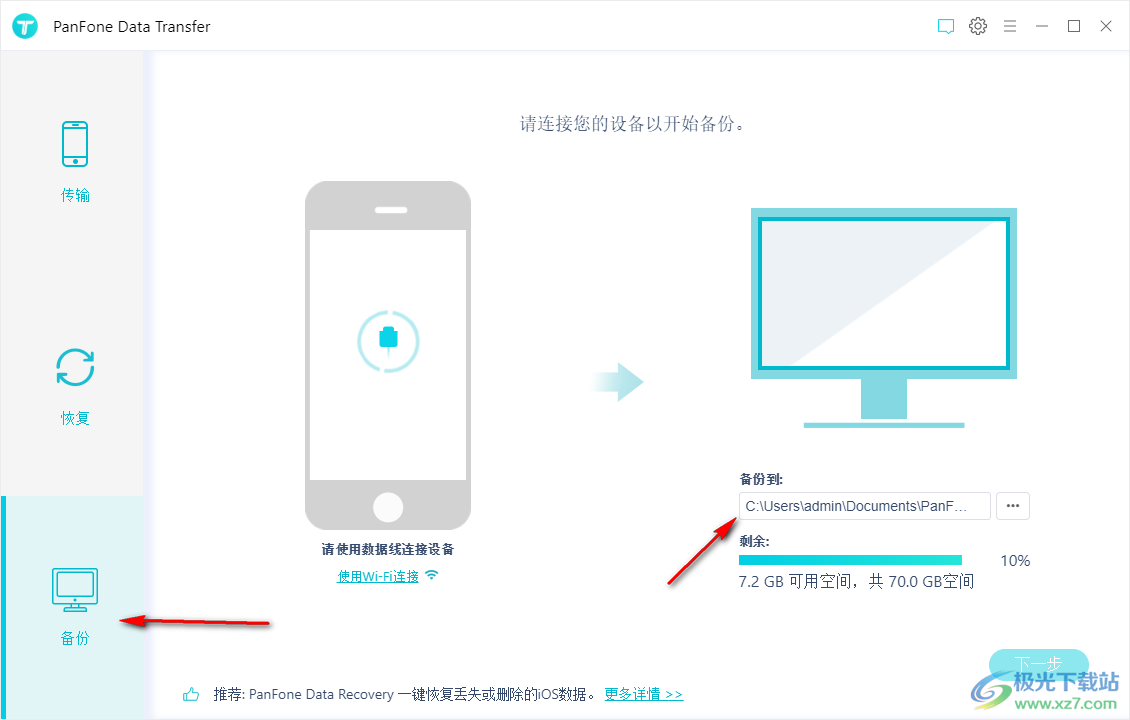
7、这里是帮助内容,如果您需要查看详细的操作步骤就可以阅读PanFone Data Transfer软件的操作教程
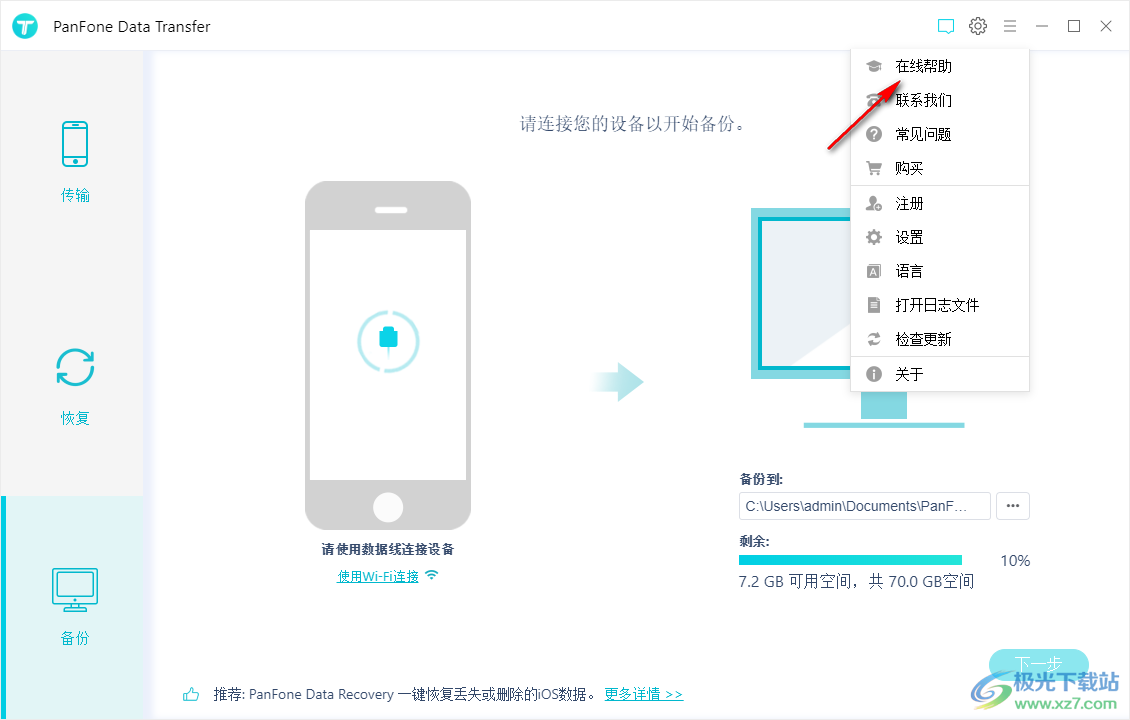
8、这里是地址设置界面,可以选择iCloud的下载保存地址,可以选择临时路径,可以设置备份地址
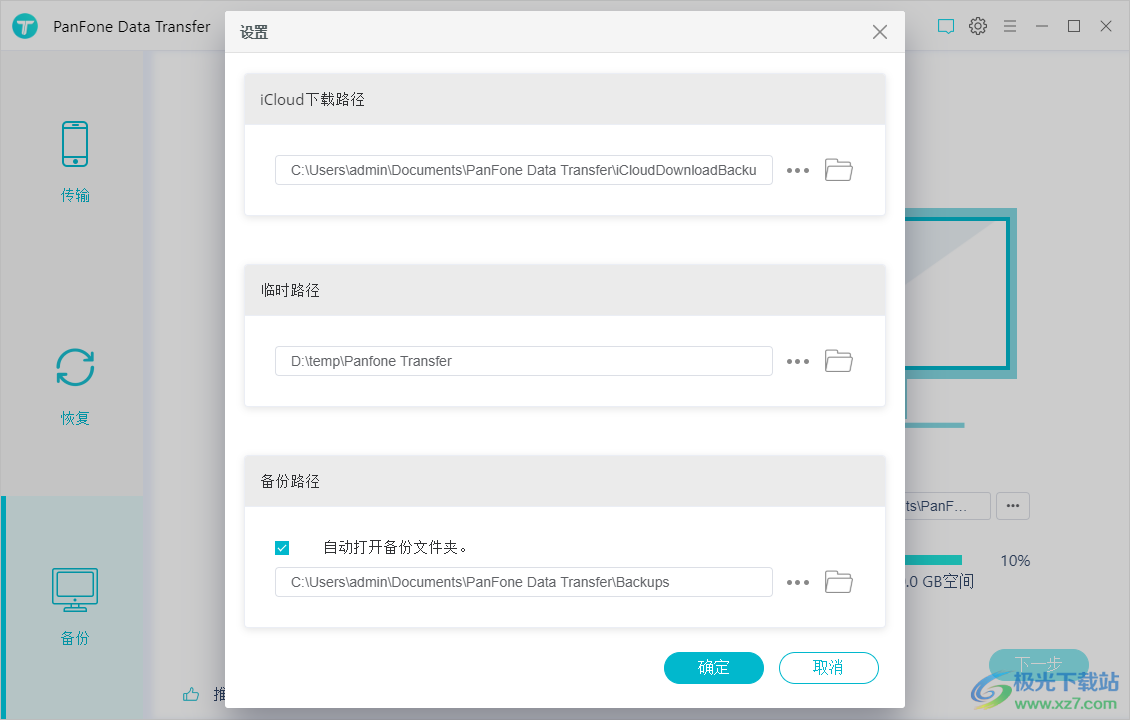
官方教程
在 iOS 和安卓设备之间传输联系人、消息、音乐、照片等
第 1 步。将您的两个设备连接到计算机
首先,运行该程序并通过 USB 数据线将两台设备(它们可以是 Android 手机或平板电脑、iPhone、iPad 和 iPod touch)连接到您的计算机。当您的设备已连接并被程序识别后,您的设备将显示在窗口中,如下所示。
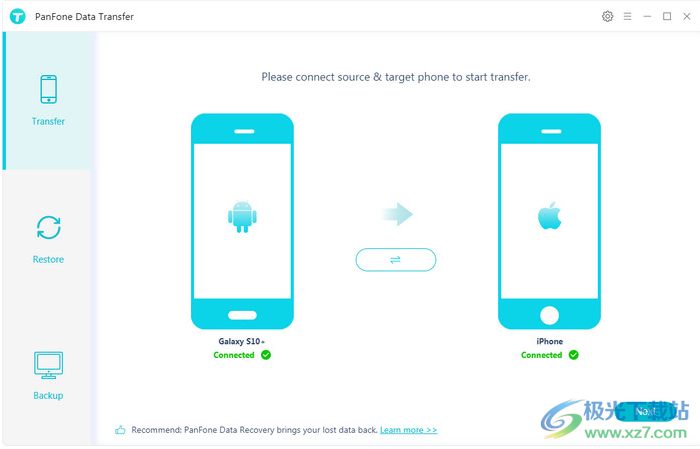
这里以 iDevice 为例。您的设备名称将显示在“来源”和“目标”位置。您可以单击“翻转”以更改源手机和目标手机。
第 2 步。启用 USB 调试模式 - 仅适用于Android 设备 (可选)
对于 iOS 设备,请向下滚动。
开启USB调试
必须启用 USB 调试模式才能让 PanFone Data Transfer 设置您的 Android 手机。
注意:如果您之前在设备上启用了 USB 调试,则可以跳过此步骤。
步骤 3。开始将数据从一部手机传输到另一部手机
成功连接两个设备后,单击“下一步”按钮。现在,您可以选择要传输的数据。检查您想要的数据或选择全部,加载过程完成后,单击“下一步”开始传输过程。所选文件将完全复制到您的目标手机。
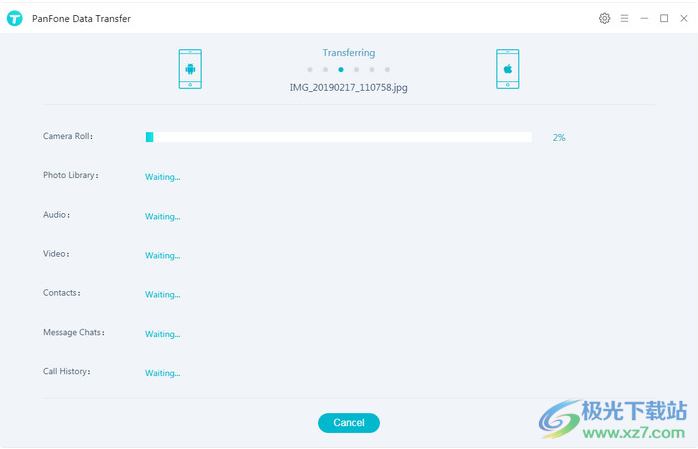
如何备份手机数据
步骤 1.首先,运行 PanFone Data Transfer 并在主界面选择“备份”模式。
步骤 2.使用 USB 数据线将您的设备连接到计算机,根据需要自定义备份文件夹,然后单击“下一步”按钮。然后您可以选择要传输的数据。

步骤 3.勾选您想要的数据或全选,加载完成后,点击“下一步”开始备份过程。稍后,所有选择的内容将备份到计算机。
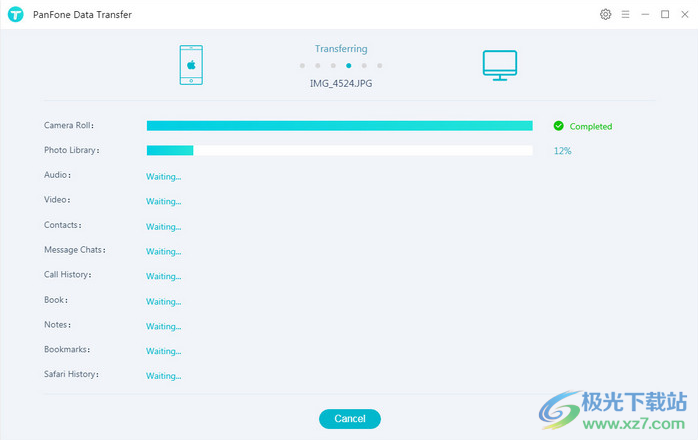
下载地址
- Pc版
PanFone Data Transfer(iPhone手机数据传输软件) v1.30
本类排名
- 1 acronis cyber backup 12.5 (数据备份软件)12.5
- 2 Acronis True Image(备份恢复软件)免费版
- 3 FastCopy Pro(同步软件)v5.5.0
- 4 Microsoft SyncToyv2.1.0
- 5 Coolmuster Android Assistant(安卓手机助手)v4.10.46
- 6 Easy Backup免费版
- 7 苹果icloud邮箱14.2.122.0
- 8 wx backup官方版v2.0 pc版
- 9 anytrans for ios(苹果手机数据传输管理软件)32/64位v8.9.2
- 10 CloneApp(系统软件配置备份)v2.13.513 官方版
本类推荐
装机必备
换一批- 聊天
- qq电脑版
- 微信电脑版
- yy语音
- skype
- 视频
- 腾讯视频
- 爱奇艺
- 优酷视频
- 芒果tv
- 剪辑
- 爱剪辑
- 剪映
- 会声会影
- adobe premiere
- 音乐
- qq音乐
- 网易云音乐
- 酷狗音乐
- 酷我音乐
- 浏览器
- 360浏览器
- 谷歌浏览器
- 火狐浏览器
- ie浏览器
- 办公
- 钉钉
- 企业微信
- wps
- office
- 输入法
- 搜狗输入法
- qq输入法
- 五笔输入法
- 讯飞输入法
- 压缩
- 360压缩
- winrar
- winzip
- 7z解压软件
- 翻译
- 谷歌翻译
- 百度翻译
- 金山翻译
- 英译汉软件
- 杀毒
- 360杀毒
- 360安全卫士
- 火绒软件
- 腾讯电脑管家
- p图
- 美图秀秀
- photoshop
- 光影魔术手
- lightroom
- 编程
- python
- c语言软件
- java开发工具
- vc6.0
- 网盘
- 百度网盘
- 阿里云盘
- 115网盘
- 天翼云盘
- 下载
- 迅雷
- qq旋风
- 电驴
- utorrent
- 证券
- 华泰证券
- 广发证券
- 方正证券
- 西南证券
- 邮箱
- qq邮箱
- outlook
- 阿里邮箱
- icloud
- 驱动
- 驱动精灵
- 驱动人生
- 网卡驱动
- 打印机驱动
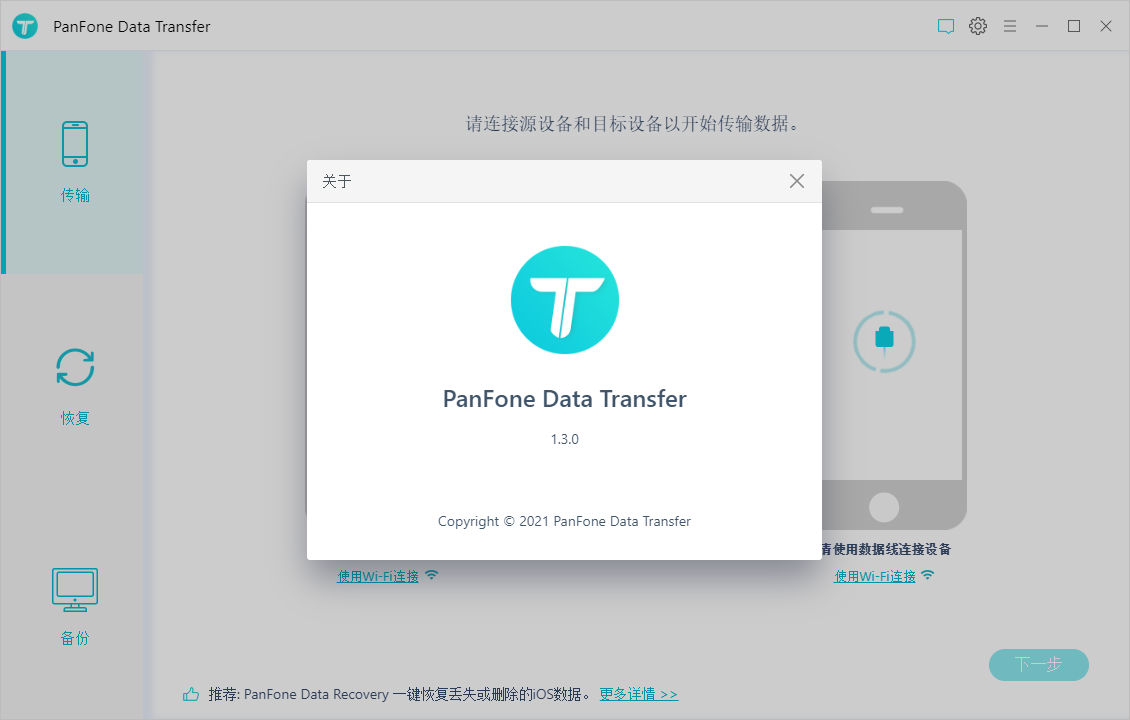
































网友评论